站内搜索
编辑推荐
本类下载榜

软件简介
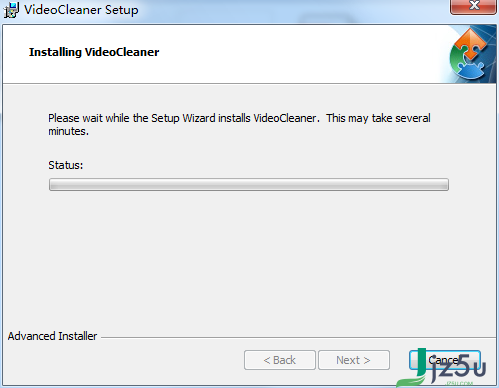
VideoCleaner正式版是款十分受欢迎且专业有用的影音处理软件。VideoCleaner正式版内置强大的操作界面,专门用于处理数字图画和视频。VideoCleaner官方版能够核算检测快速移动的目标、使场景变亮或变暗、纠正含糊视频、扩展视频细节、移除视频帧中随机定位的工件或整理图画。
1、能够自定义开端和完毕时刻;
2、改动画面尺度;
3、为了防止转化时的质量下降,能够指定不进行从头编码;
4、能够挑选音轨,如MKV或许OGM常包括多音轨,VideoCleanerPro能够自由挑选需求的音轨。
5、能够将QuickTime的MOV格局转化为AVI或许WMV格局。
1、在本站网下载并解压,运转VideoCleaner_installation.msi安装,如图所示,点击 next
2、勾选我承受答应协议中的条款,点击next
3、点击install安装
4、安装中,稍等片刻
5、安装完结直接运转软件
1、 一旦VideoCleaner,AviSynth和FFDshow完结安装,将呈现一个名为AvsP的程序。AvsP充任VideoCleaner接口。 进入“选项”菜单,然后挑选“使用AvsP相关.avs文件”。 Window将要求管理员权限和承认。 完结此步骤后,封闭VideoCleaner程序以使更改收效。
2、转到程序快捷方式(坐落Windows-8 / 8.1 / 10中的桌面图标下方或“一切程序”中)
前期Window版别中的START图标)。 找到名为“ffdshow”的文件夹,然后挑选“视频解码器
3、“东西”部分有两个特别的增强功能“Denoise”和“Deblur Lens”。 在大多数安装中,这些功能不会主动启用,测验使用会导致“功能不可用”音讯。 要处理此问题,请转到VideoCleaner程序快捷方式文件夹,然后在“VideoCleaner修复”选项上单击鼠标右键。 挑选“以管理员身份运转”以答应此处理计划(将两个文件复制到Windows中),这很快且永久不需求重复。“VideoCleaner fix”还会在需求时重置VideoCleaner脚本。
4、验证:双击鼠标桌面VideoCleaner图标。 假如你看到单词“AvsPmod”和行号(见下面的箭头),那么一切都是正确的你能够越过这个页面。
假如您看到“AVSPmod”,请越过本页的其余部分
-相反,假如坐落标题栏中的单词是“Notepad”(见上文),则检查VideoCleaner快捷方式文件夹并挑选“从头加载上一个会话”。 这将直接发动AvsPmod,以便您能够再次履行过程#1(拜见上文)。 现在封闭AvsPmod并再次测验使用VideoCleaner桌面快捷方式。 假如您现在看到“AvsPmod”,那么您能够跳到下一页。 假如您依然看到“记事本”,请按住看起来像Windows徽标的核算机键盘键(一般坐落空格键左边)并接触字母“E”以发动Window的文件资源管理器。 导航到“C”驱动器上的“VideoCleaner”文件夹,然后右键单击名为“VideoCleaner.avs”的文件。 假如您无法承认哪个文件具有“.avs”扩展名,则引证坐落每个文件名称左边的图标图片。在按住键盘的“Shift”键的一起,使用鼠标右键单击“VideoCleaner.avs”文件,打开子菜单。 将鼠标移到“打开方式”上然后鼠标左键单击“挑选默许程序”。这将打开一个新菜单。选中“将此使用用于一切.avs文件”框,以便您的核算机记住您要设置的偏好设置。 这或许需求管理员用户权限./鼠标左键单击选项列表中的“An Avisynth脚本编辑器”。 假如您没有看到该选项,请翻滚到底部,选中“将此使用用于一切.avs文件”框,以便您的核算机记住您要设置的偏好设置。 这或许需求管理员用户权限./
鼠标左键单击选项列表中的“An Avisynth挑选“Avisynth”,转到此列表的底部并挑选“在此PC上查找另一个使用程序”。 现在阅读到“C: VideoCleaner AvsPmod_v2.5.1”,然后鼠标左键单击“AvsPmod.exe”(您的核算机或许只显现“AvsPmod”),然后挑选“打开”按钮承认您的挑选。 您现在能够封闭AvsPmod并正常使用桌面VideoCleaner快捷方式图标脚本编辑器”。 假如您没有看到该选项,请翻滚到列表底部并挑选“更多选项”,然后从显现的列表中挑选“Avisynth”。 假如你依然没有看到
5、选项
增加编解码器:XVID(Divx拼写向后)是与Divx紧缩等效的开源。 以XVID(经过VirtualDub中的CTRL-P选项或经过CamStudio中的“选项”菜单中的“视频选项”挑选)保存视频将明显减小终究文件巨细(最小95%),一起对可感知的刺激最小 视觉细节。 只需转到VideoCleaner快捷方式文件夹,然后挑选“安装 - XVID编解码器”。 这是一种十分快速的安装,不会创立任何屏幕音讯或桌面图标。 安装后,您能够在XVID编解码器中打开并保存文件。
相同,VideoCleaner快捷方式“Install - Lagarith Codec”便是这样做的,而且这个Codec答应以紧缩文件巨细100%保存视频细节(与未紧缩版别比较)。
增加屏幕捕获功能:CamStudio 2.7是一个快速而简略的屏幕捕获程序,能够创立无法经过VideoCleaner直接打开的专有记载的无损副本。 挑选名为“Install - CamStudio screen capture”的VideoCleaner快捷方式。 此安装假如十分快,而且不会创立任何屏幕音讯或桌面图标。
要运转CamStudio,请使用CamStudio 2.7程序快捷方式文件夹(安装后创立)。 CamStudio的使用情况在VideoCleaner用户攻略中有阐明。 为防止安装任何广告软件,激烈建议您不要更新到最新版别的CamStudio。 假如您想资助CamStudio或VideoCleaner中引证的任何开发人员,请考虑捐献他们的开发网页。
6、用法:使用桌面图标发动VideoCleaner。 加载时,按下核算机的“F5”键ctrl-O(按住Ctrl键一起接触字母O)打开视频或图画文件(样本包括在“VideoCleaner”文件夹下的“Samples”文件夹中) 你的“C”驱动器)。
假如您的核算机装备阻挠特定VideoCleaner功能作业,屏幕上的音讯将提醒您这一现实,而且一切其他功能应按预期作业。
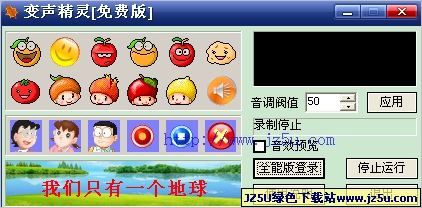
变声精灵(变声器男变女下载)V1.00 绿色版

变声宝宝1.0简体中文版_实时把声音变成男声.女声.童声
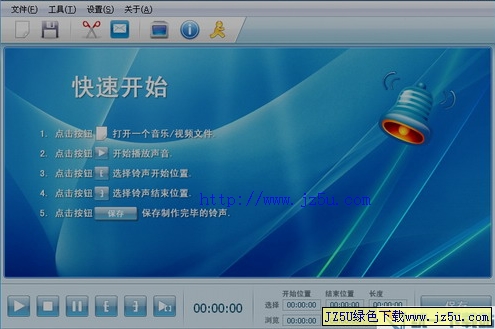
MP3剪切器v2.6绿色特别版_MP3剪切制作手机铃声

完美节拍(TempoPerfect)1.02汉化绿色特别版_乐手必备节拍器

Shuangs Audio Editor(特效音频剪辑工具)v2.2汉化绿色特别版
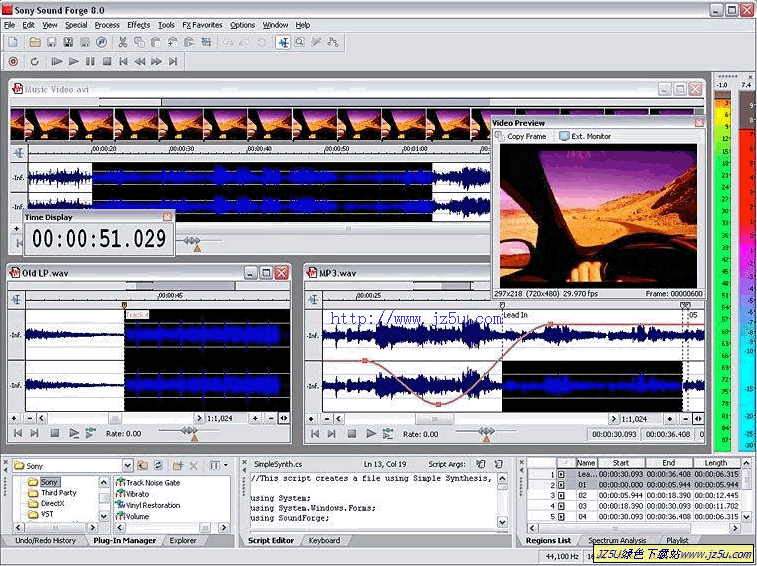
Sony Sound Forge(专业音效编辑)v10.0汉化绿色完整版

悠悠电子琴6.90 绿色版

MP3 Splitter&Joiner(MP3分割合并工具)v4.2汉化绿色版
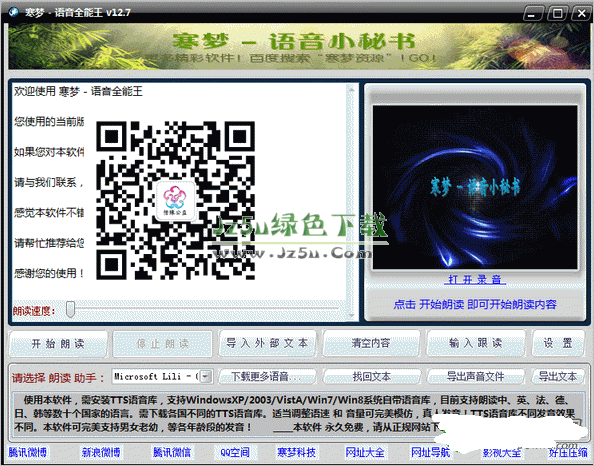
寒梦语音小秘书(文字转换mp3语音)12.7 绿色免费版
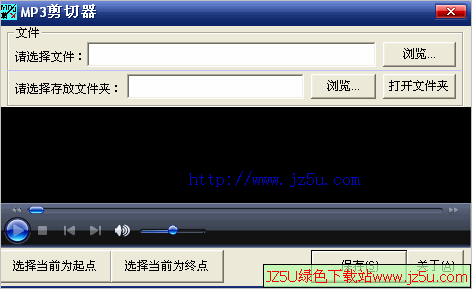
MP3剪切器(免费MP3文件剪切)v1.8绿色版_可制作手机铃声

网络变声软件_变声宝宝1.0中文版【实时把声音变男声、女声、童声】
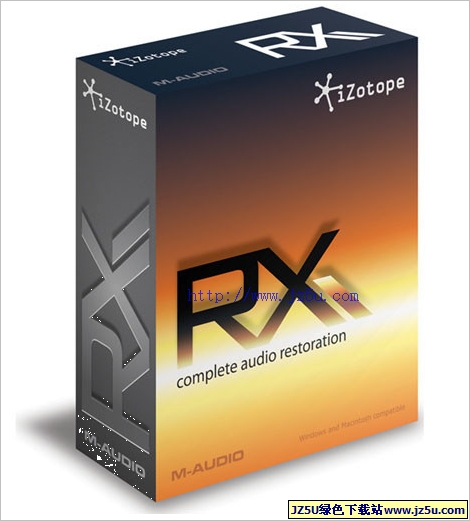
专业音频降噪工具_iZotope RX Advanced 1.30英文特别版

野狼电音精灵(VST机架软件) v4.3 官方免费版
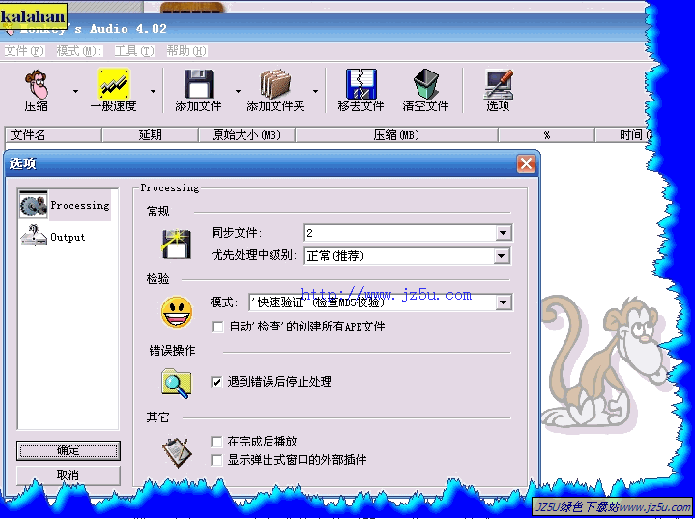
猴子音频Monkey's Audio 4.10汉化绿色版【将WAV转成*.APE音乐格式】
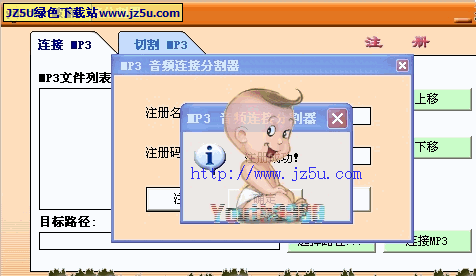
MP3音频分割连接器v1.0特别版【多个MP3文件连接成一个MP3文件】

SRS HD Audio Lab(3D环绕立体声效增强) v1.0.71汉化优化版